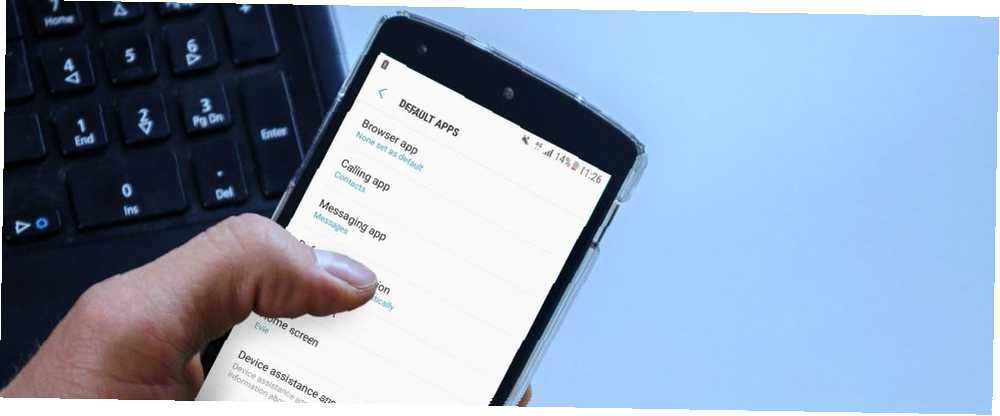
Brian Curtis
0
3768
976
Android a iOS se za posledních deset let stali podobnými, stále však existují některé zásadní rozdíly, které je odlišují. Velkou výhodou systému Android je možnost nastavit výchozí aplikace - a tato funkce je k dispozici již dlouhou dobu. Jak odebrat, změnit nebo nastavit výchozí aplikace v systému Android Jak odstranit, změnit nebo nastavit výchozí aplikace v systému Android Výchozí nastavení způsob, jak změnit výchozí aplikace, může být nepříjemný, ale tato aplikace je velmi jednoduchá. .
To vám umožní bezproblémově používat aplikace třetích stran pro e-mail, SMS, prohlížení webu atd. Totéž na iPhone není možné.
To však může systém Android trochu zmatit pro ty, kteří nejsou obeznámeni s výchozími aplikacemi nastavení. Pojďme tedy projít některými běžnými problémy, se kterými se lidé setkávají.
Výchozí aplikace pro Android vs. iPhone
Pokud na iPhone kliknete na e-mailovou adresu, iOS otevře výchozí poštovní aplikaci Apple - i když máte nainstalovaný Gmail, Spark nebo jiného e-mailového klienta. Pokud kliknete na telefonní číslo, otevře se pouze výchozí aplikace Telefon a nejedná se o aplikaci pro vytáčení třetích stran, jako je TrueCaller iPhone Spam? 3 skvělé aplikace pro blokování spammerů a robotických volání iPhone? 3 skvělé aplikace pro blokování spammerů a robotických volání Nemá příjem spamu od podvodníků a robotů na vašem iPhone? Nechte jednu z těchto aplikací sledovat vaše hovory za vás. . Je to stejný příběh, když otevřete sdílené místo v chatu nebo kliknete na URL kdekoli, tyto akce otevřou pouze domácí aplikace Apple (Apple Maps nebo Safari).
V systému Android 6.0 a novějších po kliknutí na jakoukoli akci, kterou lze provést více než jednou aplikací nainstalovanou v telefonu, se zobrazí výzva k výběru výchozího nastavení poprvé. Při příštím provedení stejné akce se automaticky otevře aplikace, kterou jste vybrali naposledy.
Řekněme například, že jste poprvé klikli na e-mailovou adresu a máte nainstalovanou Gmail a Outlook; zeptá se vás, kterou aplikaci chcete k této akci přiřadit. Pokud zvolíte Gmail, kliknutím na libovolnou e-mailovou adresu v budoucnu Gmail ve výchozím nastavení otevřete.
Co když omylem zvolíte nesprávnou výchozí aplikaci?
To se stalo mnoha z nás, ale nebojte se, není příliš těžké zrušit výchozí volbu aplikace, kterou jste provedli.
V systému Android 6.0 a novějších přejděte na Nastavení> Aplikace> Výchozí aplikace. Zde si můžete vybrat, jaký by měl být výchozí prohlížeč, volající aplikace, aplikace SMS a spouštěč. Pokud chcete změnit výchozí nastavení něčeho jiného, přejděte na Nastavit jako výchozí v této nabídce.
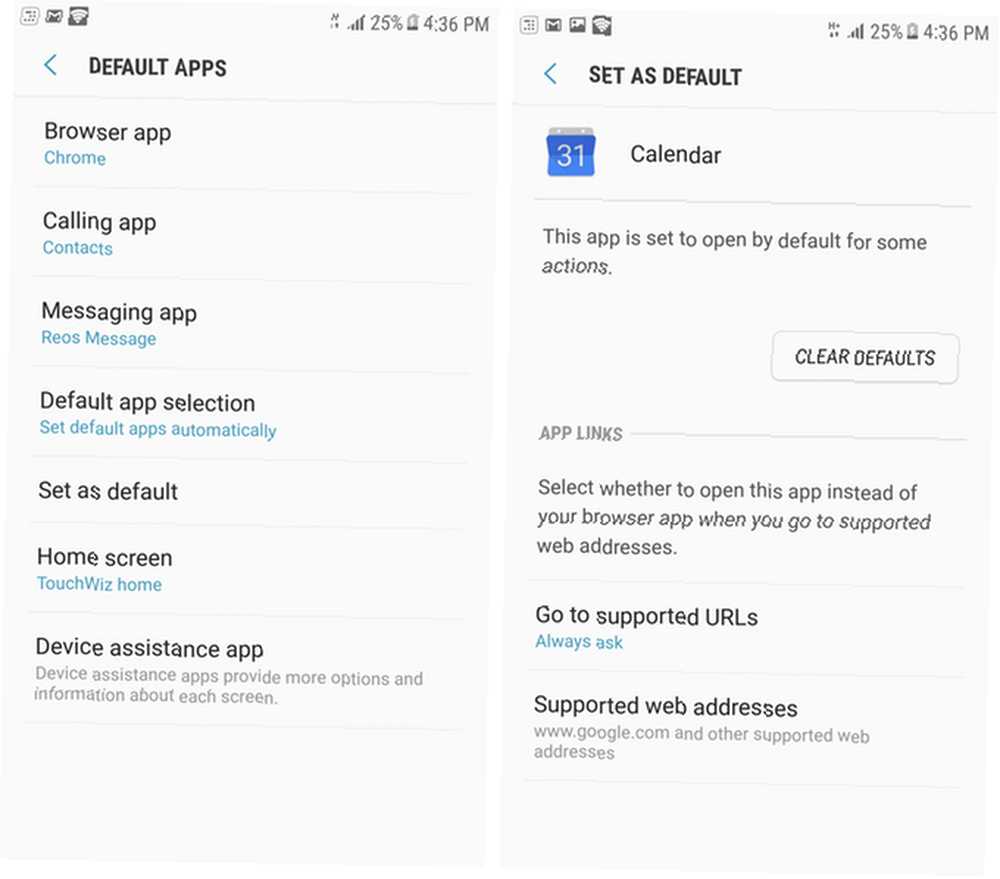
Nyní uvidíte seznam všech aplikací nainstalovaných v telefonu. Klepněte na aplikaci, kterou ve výchozím nastavení nechcete otevírat, a klepněte na ikonu Vymazat výchozí nastavení tlačítko.
Co když nechcete nastavovat žádné výchozí aplikace?
Zvažte tento scénář: obrázky stahujete často, ale někdy je chcete zobrazit v galerii, zatímco jindy je chcete upravit pomocí aplikace, jako je Pixlr. Pokud nastavíte Galerii jako výchozí, budete muset pokaždé, když stáhnutý obrázek otevřete v Pixlr, použít tlačítko sdílení.
Existuje způsob, jak si můžete vybrat, která aplikace se má pokaždé otevřít. Jít do Nastavení> Aplikace> Výchozí aplikace> Výchozí výběr aplikace a vybrat Před nastavením výchozích aplikací se zeptat. Nyní se zobrazí výzva s nabídkou výběru, kdykoli provedete akci, pro kterou není nastavena výchozí hodnota. Můžete buď klepnout na aplikaci jednou a kliknout Jen jednou, nebo jednoduše poklepejte na aplikaci.
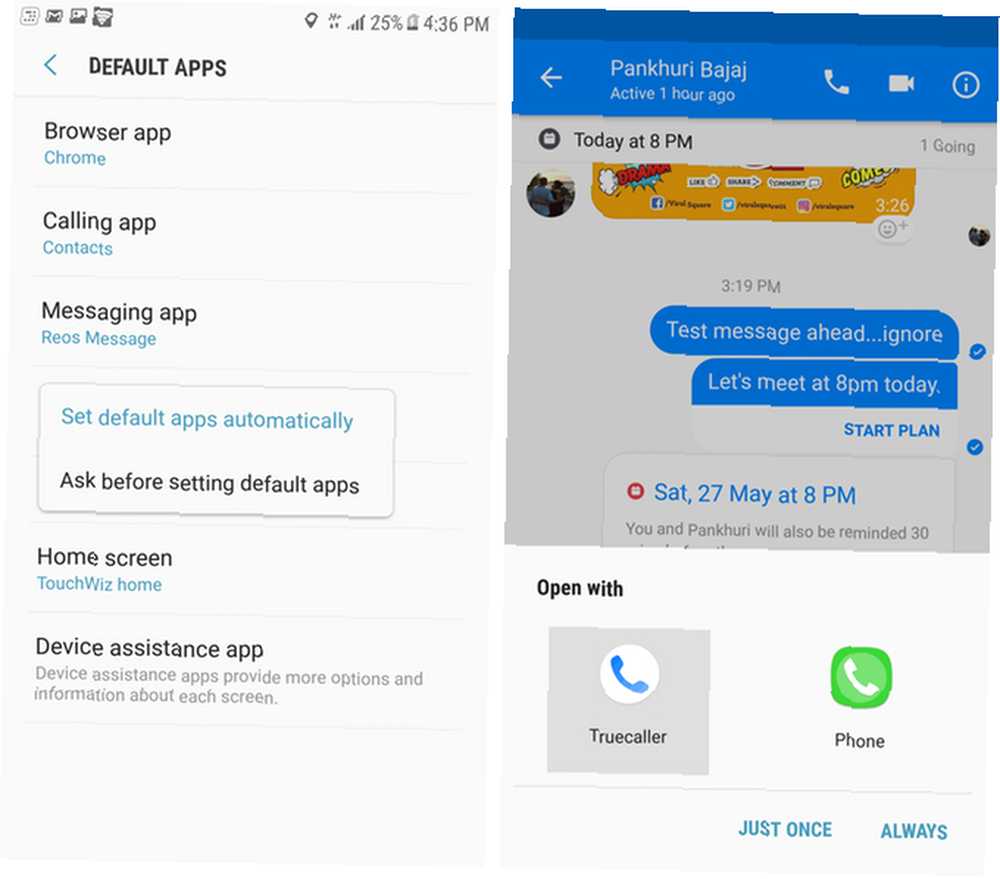
Tímto způsobem si můžete vybrat, která aplikace se má pokaždé otevřít, a nebudete se muset starat o výchozí hodnoty.
Otevřete web nebo otevřete aplikaci?
Několik firem dnes má web optimalizovaný pro mobily a speciální aplikaci.
Můžete mít například nainstalovanou aplikaci Flipkart, přestože web elektronického obchodu je přístupný také prostřednictvím webového prohlížeče. Ve výchozím nastavení tedy po instalaci aplikace kliknutím na odkaz Flipkart aplikaci otevřete přímo (to se nazývá hluboké propojení). To platí pro většinu aplikací pro Android, které mají dnes také mobilní web.
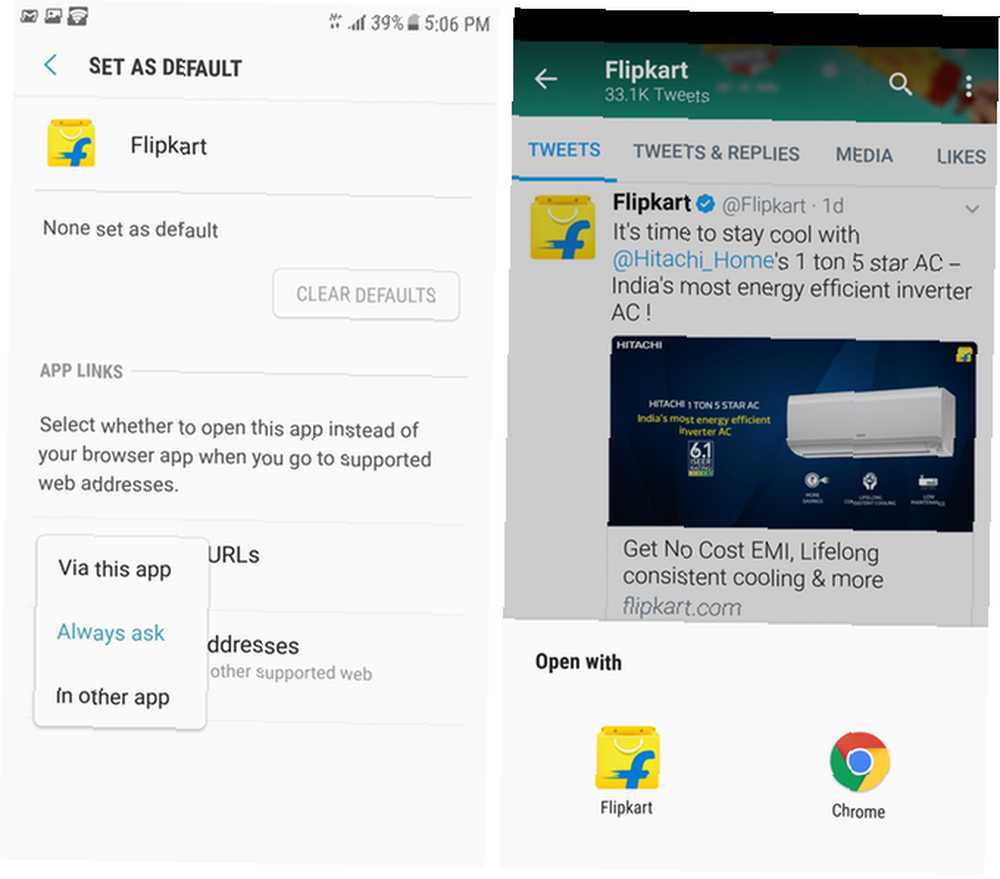
Chcete-li si vybrat mezi otevřením mobilního webu nebo aplikace při každém kliknutí na odkaz, přejděte na Nastavení> Aplikace> Výchozí aplikace> Nastavit jako výchozí. Zde vyberte název aplikace a klikněte na Přejděte na podporované adresy URL a vybrat Vždy se ptej. Nyní si můžete vybrat mezi otevřením odkazu ve webovém prohlížeči nebo v aplikaci.
Případ prohlížečů v aplikaci a hlubokých odkazů
Mnoho aplikací má dnes prohlížeče v aplikacích. Prohlížeče v aplikaci otevírají odkaz v aplikaci, na kterou jste na něj klikli, namísto výchozího prohlížeče nastaveného v telefonu Android. Aplikace jako Twitter, Facebook, Facebook Messenger, Telegram Telegram poskytují bezpečnou a rychle rostoucí alternativu k WhatsApp Telegram Poskytuje bezpečnou a rychle rostoucí alternativu k WhatsApp, Gmail a několik dalších používá prohlížeče v aplikacích jako jednoduchý způsob, jak kliknout na odkaz, podívejte se na obsah a vraťte se k používání příslušných aplikací.
Problém s prohlížeči v aplikaci je v tom, že otevřou pouze webovou verzi a aplikaci neotevírají automaticky, i když je nainstalována. Řekněme například, že na Twitteru kliknete na odkaz Amazon: otevře web společnosti Amazon v prohlížeči v aplikaci a ne aplikaci Amazon nainstalovanou v telefonu. To je méně než ideální, protože existuje šance, že nejste přihlášeni na mobilní web, ale jste přihlášeni do aplikace. Například kdykoli jste klikli na odkaz na Facebooku, otevře se pouze mobilní web a požádá vás o přihlášení?
Chcete-li tomu zabránit, doporučujeme vypnout prohlížení v aplikaci v jakékoli aplikaci, která ji podporuje. Tímto způsobem, když kliknete na odkaz Amazon na Twitteru, se na okamžik otevře prohlížeč, pouze aby se zjistilo, že je aplikace nainstalována, a místo toho skočí do aplikace. Totéž platí pro kliknutí na odkaz Instagram na Facebooku. Měli byste být schopni jej vypnout v nabídce nastavení většiny aplikací. Zde jsou kroky pro některé populární aplikace:
- Cvrlikání - Přejetím otevřete nabídku zleva a potom klikněte na Nastavení a soukromí> Displej a zvuk a zrušte zaškrtnutí Použijte prohlížeč v aplikaci.
- Facebook Messenger - Klikněte na malou profilovou fotku vpravo nahoře a výběrem zrušte posunutím dolů Odkazy se otevírají externě.
- Slack - Klikněte na nabídku se třemi tečkami a přejděte na Nastavení> Upřesnit, a zrušte zaškrtnutí Otevřete webové stránky v aplikaci.
- Telegram - Přejetím otevřete nabídku zleva a klikněte na Nastavení, přejděte dolů a zrušte výběr Prohlížeč v aplikaci.
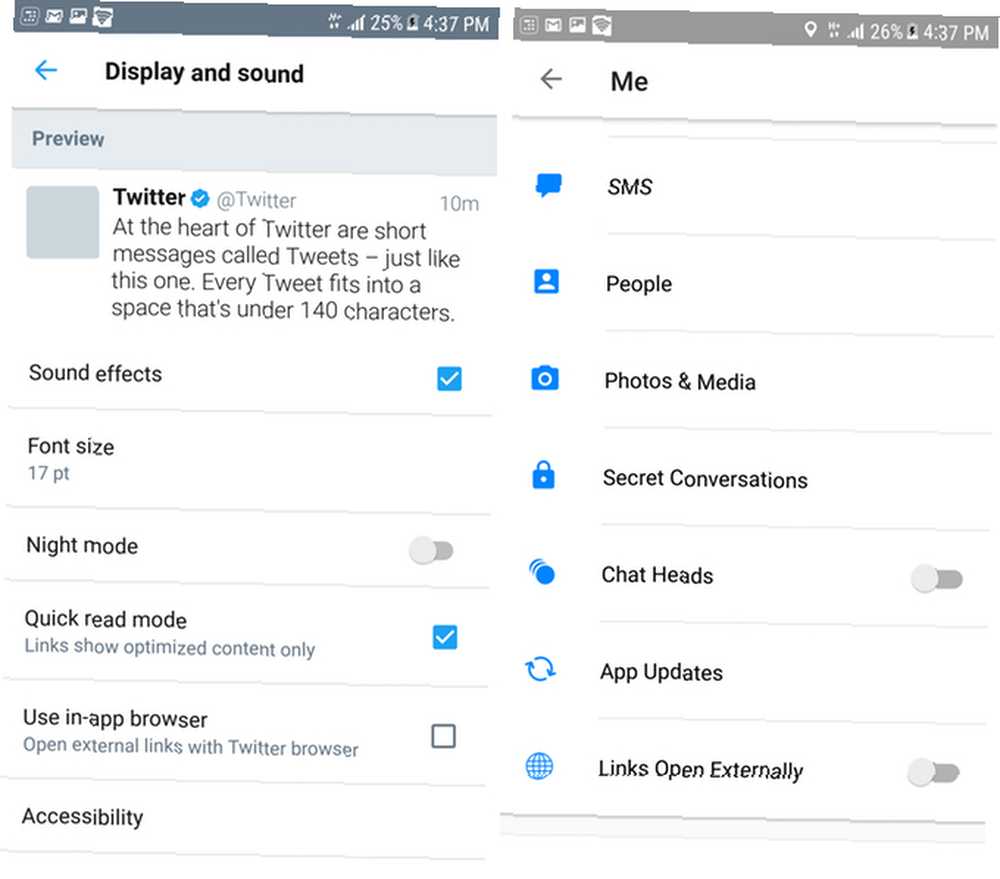
Mělo by být docela snadné najít toto nastavení v jakékoli relevantní aplikaci. Mimochodem, pokud máte obavy, že se tím v prohlížeči otevře příliš mnoho karet, klepnutím na tlačítko Zpět po dokončení se karta automaticky zavře.
A pokud jste ten, kdo rád drží otevřené karty místo toho, abyste si je později přečetli, služba 5 Lepší alternativy k kapse, která si rezervuje cokoli pro pozdější 5 Lepší alternativy k kapse, která přidává k záložkám cokoli pro pozdější Pocket už dlouho drží korunu za nejlepší digitální služba záložek na internetu. Je však čas jej zrušit a hledat lepší alternativy pro záložkové čtení? , stačí se vrátit k předchozí aplikaci pomocí tlačítka Nedávné (čtverec na navigační liště) a karta zůstane otevřená.
Fungovalo to pro vás?
Doufáme, že zvládnete umění manévrování výchozího výběru aplikací v systému Android a využijete tuto skvělou schopnost, o níž mohou uživatelé iPhone dnes jen snít. Jakmile všechno nastavíte, jak se vám líbí, může se vaše zkušenost se systémem Android stát mnohem plynulejší.
Které z těchto funkcí se vám nejvíce líbilo? Existují nějaké další triky, které zde nejsou uvedeny a které byste chtěli sdílet? Dejte nám vědět v komentářích.











